COUNTA分類:統計 2009.02.06 更新:2022.04.05
COUNT関数は、引数リストの数値の個数をカウントしますが、COUNTA関数は、引数リストに含まれる、空白でないセルの個数を返します。文字列や論理値、そして数式の入っているセルもカウントします。
氏名が入力されている一覧から生徒の人数をカウントする等、応用範囲の広い関数です。
COUNTAの機能と構成
機能:引数リストに含まれる空白でないセルの個数を返す。
構成:=COUNTA(値1,値2,...)
引数(値)は255個まで指定できます。
セルやセル範囲内の数値だけでなく文字列や論理値(TRUE/FALSE)、数式もCOUNTA関数の対象となりカウントされます。
引数を指定する例
セル[A1]とセル[A10]:=COUNTA(A1,A10)
セル範囲[A1:A10]:=COUNTA(A1:A10)
セル範囲[A1:A10]とセル範囲[C1:C10]:=COUNTA(A1:A10,C1:C10)
[DataArea]と名前の定義を行ったセル範囲:=COUNTA(DataArea)
串刺し計算
COUNTA関数は一枚のワークシートの中だけでなく、複数のワークシートに跨った計算も可能です。その代表的な計算法が「串刺し計算」です。串刺し計算とは、3-D参照を利用して連続したワークシートの同じセル番地を、串を刺すように計算することです。下の図の計算式は次になります。
=COUNTA(Sheet1:Sheet3!A1)
※シート名の後の「!」はワークシート参照の記号で、他シート参照の際は必ず付け加えます。
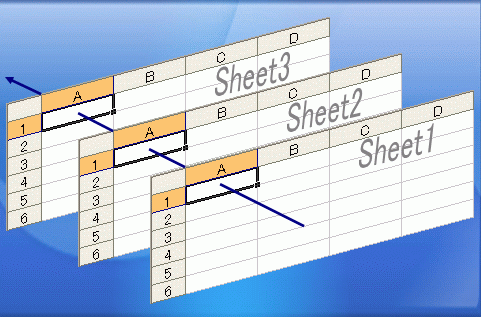
式の挿入方法
1. COUNTA関数を挿入し、串刺し計算を行うセル番地を入力。カーソルをセル番地の前に移動。
2. 串刺し計算を行う最初のワークシートを選択し、[Shift]を押しながら最後のワークシートを選択する。
3. 数式にシート名が加わったのを確認し[Enter]を押す。
※下図はSUM関数での串刺し計算例ですが、COUNTA関数でも手順は同じです。
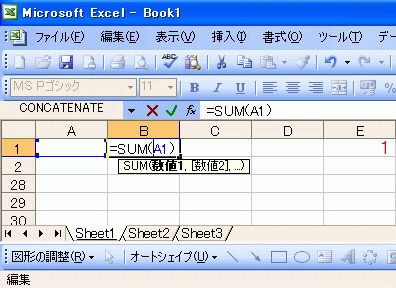
Q.連続していないワークシートでの使用は?
串刺し計算は連続したワークシートで行いますが、連続していないワークシートでの数式は次のようになります。
=COUNTA(Sheet1!A1,Sheet3!A1)
COUNTA関数の使用時の注意
COUNTA関数は応用範囲が広く便利ですが、データ入力で気を付けないと、余分なセルをカウントすることがあります。そして、それが大きな間違いに繋がる事もあります。
次は、なにも入っていないセルのように見えますが、カウントされる例です。注意して下さい。
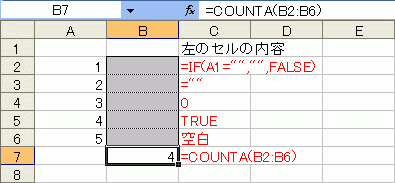
1. と2. は数式なのでカウントされます。数式の結果が「""」になり、見た目はセルに何も表示されていません。
3. Excelではセルの値が数値の「0」である場合、セルに「0」を表示しないように設定できます。
(Excel2007では「Excelのオプション」→「詳細設定」→「ゼロ値のセルにゼロ値を表示する」の
チェックボックスを外す。Excel2003では「ツール」→「オプション」→「表示」→「ゼロ値」のチェックボックスを外す。)
ただしその場合でも、COUNTA関数はカウントしますので注意が必要です。
4. 論理値(TRUE)が入力されていますが、セル色とフォント色を同じにしたため、目では確認出来ません。
5. 空白
5. の空白以外はカウントされている事がわかります。COUNTA関数を使用する際は、上記のようなケースがないか確認するようにしましょう。